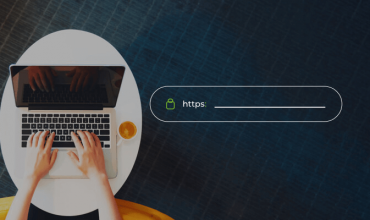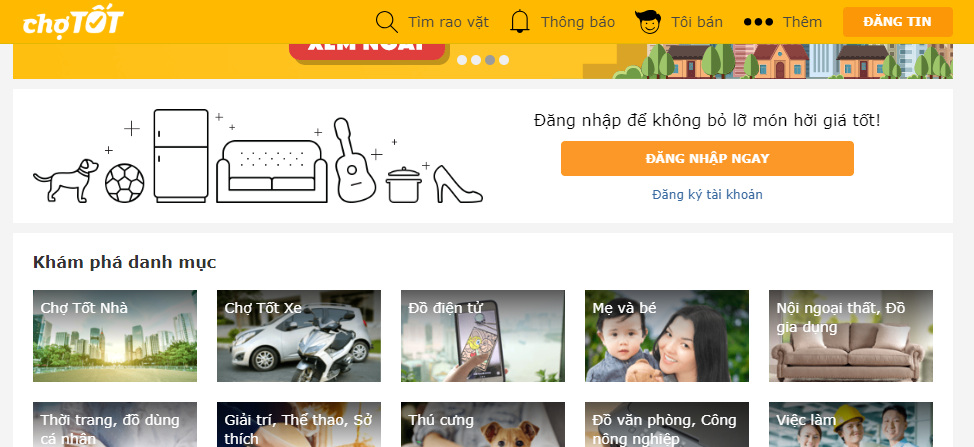Local host là thuật ngữ không còn xa lạ trong thiết kế web. Cài đặt Local host trên máy tính là việc làm cần thiết thao tác xử lý dữ liệu nhanh hơn. Vậy Localhost là gì? Làm sao để cài đặt Localhost trên máy tính đơn giản nhất? Bài viết dưới đây của chúng tôi chia sẻ những hướng dẫn tận tình nhất hỗ trợ bạn trong quá trình cài đặt.
Localhost là gì?
Localhost thực chất là thuật ngữ mô tả cổng giao tiếp kết nối trực tiếp với máy chủ gốc. Localhost được dùng để cài đặt, thử nghiệm website trên máy tính. Giúp cho công tác thao tác, xử lý dữ liệu nhanh chóng hơn. Tiết kiệm được thời gian, công sức vừa không lo mất kết nối như nền tảng online hosting. Localhost hiện đang rất được ưa chuộng bởi nhiều nhà lập trình website. Localhost hiện nay gồm nhiều ứng dụng được thiết kế đi kèm với nhau. Những ứng dụng này kết hợp lại để tạo ra môi trường chạy được mã nguồn WordPress.
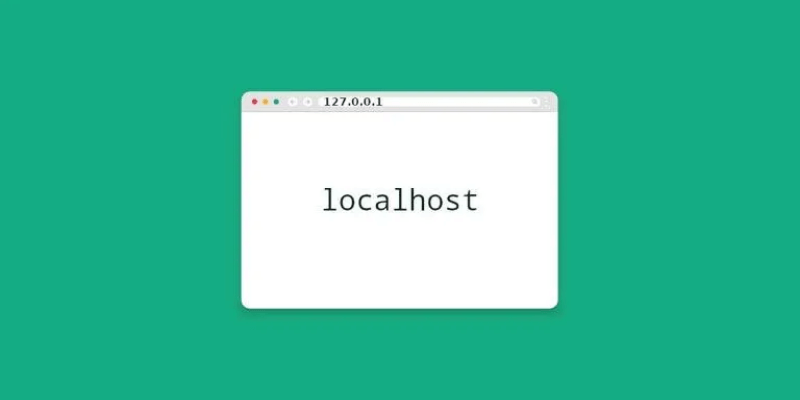
Vai trò của Localhost là gì
Vai trò của Localhost rất quan trọng và hữu dụng đối với thiết kế website. Chức năng chính của Localhost là:
Kiểm tra tốc độ chạy tốt hay không
Kiểm tra kết nối thực hiện bằng cách gửi ping tới Localhost. Nếu như bạn đang sử dụng nền tảng Windows, bạn có thể mở command prompt lên. Gõ vào “ping localhost” hoặc “ping 127.0.0.1”. Kết quả lúc này sẽ hiện ra cho biết hệ thống đang chạy tốt hay không. Từ đó bạn có thể sửa chữa, khắc phục nếu tốc độ chậm hay có vấn đề.
Xem thêm: Kiểm tra tốc độ website nhanh chóng, chính xác
Kiểm tra phần mềm, ứng dụng web
Localhost là ứng dụng mang lại rất nhiều tiện ích đối với lập trình viên. Hữu ích nhất là khi tạo web app hoặc các ứng dụng cần kết nối mạng. Hệ điều hành của hệ thống lúc này sẽ giả lập một server một khi loopback đã được kích hoạt. Giúp người dùng dễ dàng tải phần mềm, kiểm tra các chức năng của chúng như trên internet.
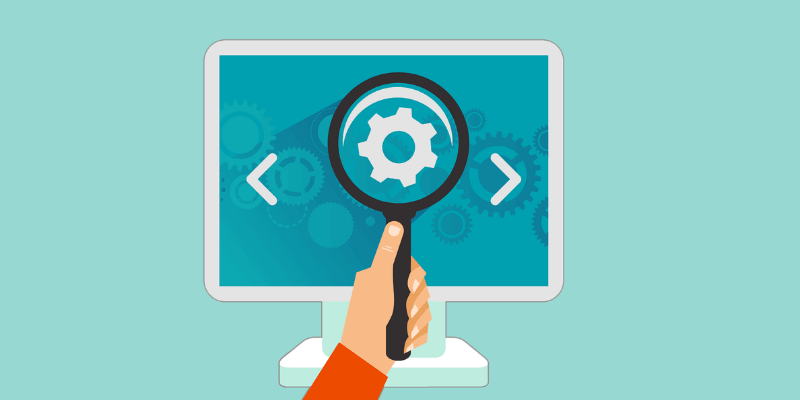
Chặn site chứa virus
Bạn có thể dùng với loopback khi muốn chặn trình duyệt truy cập vào site chứa virus. Chỉ cần click vào host file tùy chỉnh lại thông tin ở đó. Host file lúc này sẽ đóng vai trò là DNS, tìm địa chỉ IP liên quan với tên miền. Khi truy cập sẽ không bị chuyển đến server gây hại.
Localhost có những loại nào?
Localhost là webserver, hoạt động free trên máy tính chứa wordpress. Bên trong công cụ này có nhiều ứng dụng khác nhau. Đây chính là những ngôn ngữ lập trình để tạo lập trang web. Những loại Localhost phổ biến được mona host tổng hợp bao gồm:
- Apache: Là ngôn ngữ phổ biến, dễ dàng sử dụng với nhiều tính năng vượt trội
- PHP: Là phần mềm webserver có chức năng xử lý mã PHP
- MySQL: Phần mềm lưu trữ, xử lý cơ sở dữ liệu không chỉ sử dụng trong IT code. Ngoài ra còn được sử dụng để xử lý thông tin và xử lý dữ liệu.
- PHPMyadmin: Công cụ dành cho quản trị web giúp theo dõi, quản lý cơ sở dữ liệu từ MySQL.
Hướng dẫn cài đặt Local host trên máy tính

Một số lưu ý trước khi cài đặt Localhost trên máy tính
- Để cài đặt Localhost trên máy tính, bạn cần xóa toàn bộ mọi ứng dụng liên quan đến Localhost. Nếu máy tính bạn đang cài đặt ứng dụng Skype, Localhost sẽ không hoạt động. Bạn cần mở Skype -> “Tools” -> “Connection Options”, sau đó chọn “Use port 80 and 443”. Nhập bất kỳ cổng nào để Skype sử dụng. Khi hoàn tất các thao tác hãy khởi động lại máy tính.
- Tắt ứng dụng tường lửa nếu máy tính có cài đặt. Nó sẽ chặn cổng 80 hay ứng dụng server gây cản trở cài đặt Localhost.
- Tắt UAC trên máy tính dùng hệ Windows có bật chức năng User Account control. Tránh các vấn đề hệ thống bị giới hạn quyền.
Hướng dẫn cài đặt Local host trên máy tính
Sau khi tìm hiểu tổng quát về Localhost là gì. Tiếp theo chúng ta sẽ tìm hiểu cách cài đặt Localhost. Cài đặt Localhost trên máy tính có rất nhiều cách khác nhau. Trong đó phổ biến nhất là:
Cách cài đặt locahost trên Wamp
Wamp là một trong những phần mềm miễn phí giả lập server. Cho phép chạy thử trang web trên các máy tính cá nhân. Wamp hỗ trợ người dùng nắm được hiển thị trên website trông nhưng thế nào. Cách cài đặt gồm 4 bước sau:
- Bước 1: Cài đặt phần mềm: Trước hết, bạn cần tải chương trình wampserver về máy tính của mình. Truy cập vào https://www.wampserver.com. Chọn phiên bản WAMP phù hợp nhất với hệ điều hành máy tính. Giải nén file vừa tải và khởi động chương trình.
- Bước 2: Sau khi cài đặt thành công, chương trình hiển thị ở thanh taskbar. Thanh này nằm ở dưới cùng phía bên phải của màn hình chính. Sau đó truy cập vào địa chỉ của Localhost tại trình duyệt.
- Bước 3: Bạn bật tiện ích mod_rewrite có trong trình duyệt Apache để chạy URL. Bạn truy cập vào G:wampbinacheapache2.4.9connf. Sau đó mở file “httpd(.conf)” có trong notepad. Màn hình sẽ hiển thị các đoạn code. Bạn nhấn chọn “mod_rewrite”, bỏ dấu # ở “loadmodule rewrite_module modules/mod_rewrite.so”. Nhấn phím Ctrl+S để lưu lại các thay đổi trên.
- Bước 4: Quay lại thanh chứa biểu tượng của phần mềm taskbar. Click chuột phải vào biểu tượng, chọn “restart all service”. Lúc này hệ thống bắt đầu cập nhật toàn bộ những thay đổi đó và cài đặt theo yêu cầu. Như vậy là hoàn tất cài đặt Localhost trên máy tính bằng phần mềm Wampserver.
Cách cài đặt locahost trên XAMPP
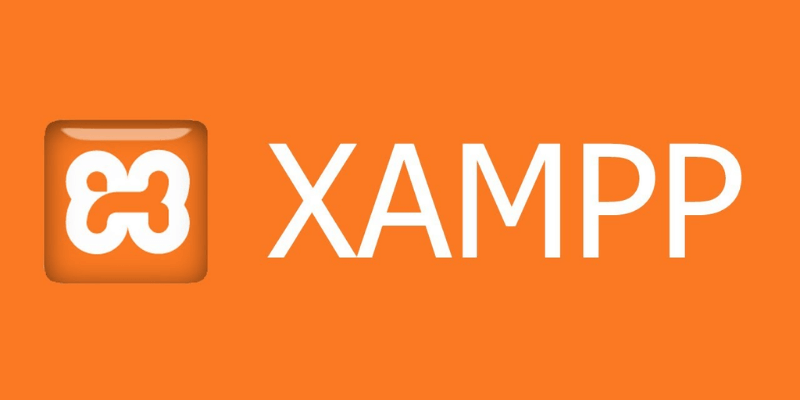
Cài đặt Localhost trên XAMPP mang đến rất nhiều tiện ích cho người dùng. Đây là chương trình tạo web server ứng dụng rộng rãi trên nhiều hệ điều hành khác nhau. Ứng dụng này hoạt động dựa tyển tích hợp của 5 phần mềm chính. Cách cài đặt Localhost trên XAMPP như sau:
- Bước 1: Cũng như các ứng dụng khác, trước khi cài đặt cần tải phần mềm về máy. Tùy theo hệ điều hành máy tính của bạn mà chọn 32bit hoặc 64bit để tải bản phù hợp.
- Bước 2: Sau khi tải, bạn tiến hành giải nén file, khởi chạy phần mềm XAMPP. Lúc này, trên bảng điều khiển hiển thị một loạt những danh sách ứng dụng cần kích hoạt. Các tiện ích hiển thị nút “start” bên cạnh thường là những tiện ích chưa được khởi chạy.
- Bước 3: Sau khi ứng dụng đã được khởi chạy, lúc này bạn cần kích hoạt 2 ứng dụng. Bao gồm Apache và MySQL cho đến khi khu vực đó hiển thị 2 ứng dụng chuyển sang màu xanh. Lúc này Localhost của bạn đã khởi chạy thành công.
- Bước 4: Bước cuối cùng bạn cần kết nối internet để truy cập vào Https://127.0.0.1 do Localhost cung cấp. Khi truy cập vào đường link và hiển thị trên website là đã cài thành công Localhost trên máy tính.
Cách cài đặt locahost trên App server
App server là phần mềm thông minh cung cấp gói tính năng đa dạng. Giúp người dùng dễ dàng thiết lập trên máy chủ nhanh chóng. App server nếu chạy trên hệ điều hành Linux cho tốc độ tối ưu như trên Window. Cách cài đặt locahost trên máy tính qua App server cũng khá đơn giản với 4 bước sau:
- Bước 1: Tải file được cài đặt từ trang chủ của AppServ. Sau đó mở file Appserver-win32-2.5.10.exe vừa tải lên. Nhấn chọn “next”, tại điều khoản nhấp chọn “I Agree”.
- Bước 2: Cài đặt cấu hình đối với ApacheServ. Tại “Server Name” bạn điền localhost” là tên của server. Mục “Administrator’s Email Address” bạn nhập email vào. Appche HTTP Port chính là cổng HTTP Port mặc định là 80.
- Bước 3: Cài đặt cấu hình MySQL. Tài khoản quản trị MySQL mặc định với username là “root”. Mật khẩu sẽ do người dùng lựa chọn. Bạn cần phải ghi nhớ thông tin chính xác để đăng nhập sau khi cài đặt.
- Bước 4: Khi đã cài đặt xong cấu hình, bạn nhấn chọn “Install” để cài đặt. Sau đó chọn “Finish” để hoàn tất phần cài đặt. Đánh dấu chọn 2 ô trong đó để khởi động AppServ và MySQL. Những lần sử dụng sau bạn phải mở AppServ lên. Kiểm tra lại bằng phương pháp mở trình duyệt lên, sau đó truy cập vào địa chỉ localhost/phpmyamin.
Như vậy là bạn đã hoàn tất quá trình cài đặt Localhost trên máy tính bằng phần mềm App server.
Với những chia sẻ tường tận về Localhost là gì và cách cài Localhost trên máy tính trong bài viết trên đây. Bạn đã không còn phải mày mò tìm hiểu về ứng dụng cũng như gặp khó khăn trong cài đặt. Localhost là nền tảng thông minh giúp doanh nghiệp tiết kiệm được thời gian, công sức. Vừa đảm bảo cho quá trình kết nối luôn luôn ổn định.